Как пользоваться ватсап на Андроид?
Что такое whatsapp и как звонить и отправлять сообщения
WhatsApp(вотсап) -это мобильное приложение для обмена сообщениями или медиа-контентом через интернет, проще говоря -бесплатный обмен сообщениями с теми, у которых установлено это приложение. Т.е. плата взимается только за интернет. Это приложение работает на телефонах с операционной системой Android, Windows и iOS 7 (установлена на iPhone).
Цена: первый год бесплатно, а далее 1$ ежегодно.
К стати, сказать есть и другое аналогичное приложение —Viber.
В зависимости от вашего гаджета вы можете перейти по ссылке и здесь можно скачать это приложение для вашего девайса (точно узнать есть или нет поддержка вашего гаджета.
Как установить Whatsapp на Android
Скачать ватсап на андроид можно в Play Market и в строке поиска пишем whatsapp. Видим картинку.
Устанавливаем, как обычное приложение Андроид.
Приложение открываем. Стартовая страница.
Принимаем условия-нажимаем кнопку «Принять и продолжить».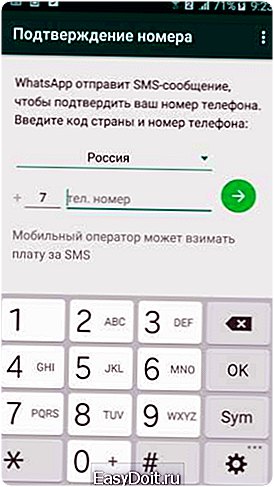
Вписываем свой номер телефона и нажимаем справа зелёный кружок со стрелкой.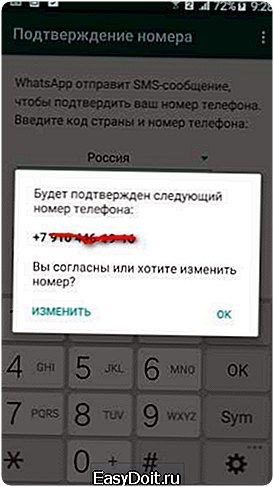
Замечание! Будет отправлена SMS, проверьте баланс средств на телефоне. Ели у вас нет средств на телефоне, то SMS отправлена не будет и соответственно вы не сможете активировать вотсап.
Проверяем правильность номера телефона и жмём ОК.
Здесь впишем код, который придёт по SMS.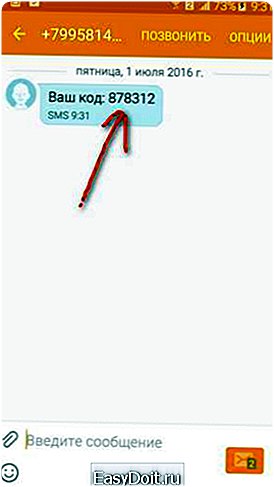
Этот код вписываем в предыдущее окно.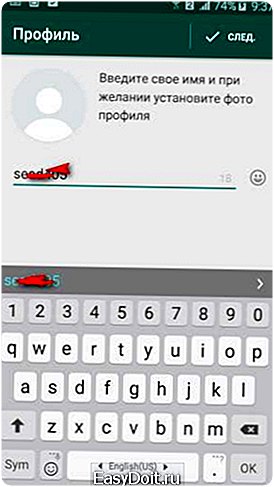
Здесь можно изменить имя и прикрепить фото и жмём ОК.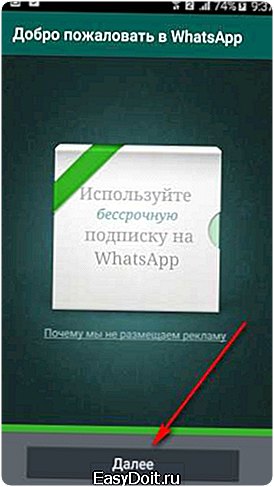
Жмём кнопку «Далее». Открывается список контактов у которых есть whatsup. Т.е. приложение само посмотрит вашу телефонную книгу и само вытащит те номера телефонов у которых установлен вотсап.
Как пользоваться ватсап
Открываем ватсап и попадаем на экран 
Нажимаем на соответствующую иконку и у нас открывается список абонентов (из нашей телефонной книги) у которых установлен мессенджер.
Открывается список 
Нажимаем на абонента с которым хотим связаться.
Как видно вверху, если нажать на значок телефона, то можно говорить по телефону, если на значок скрепки, то можно прикрепить: документ, камера (сделать снимок), галерея(выбрать снимок), аудио(выбрать аудио), место(обозначить своё место) или контакт.
Чтобы отправить сообщение -смотрите рисунок выше. В соответствующем поле вставляете сообщение и жмёте на кнопку с стрелкой -и сообщение отправлено адресату.
moydrugpc.ru
WhatsApp — руководство пользователя
Установив WhatsApp, как пользоваться приложением, разобраться несложно.
Для начала убедитесь, что у партнеров, с которыми вы желаете общаться пи помощи данного сервиса, установлена программа Ватсапп.
Добавление контакта
Если на экране «Выберите контакт» или «Избранное» их мобильные номера не высвечиваются, добавьте нужные номера в свою адресную книгу. Для этого надо ввести номер так же, как когда вы этому человеку звоните и убедиться что, он введен правильно.
Международные номера должны начинаться с плюса (+) и кода страны (код России 7, Украины 38). Ноль вначале и дополнительные коды не нужны.
Когда контакт вашего приятеля отобразился в Вотсапе, нажмите на него и общайтесь сколько угодно бесплатно. Программа позволяет это. Подробнее читайте тут.
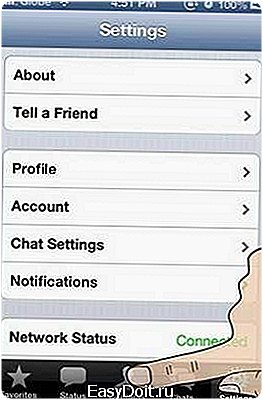
Сообщения в WhatsApp
Узнать, прочитали ли ваше сообщение в Вацапе, можно, глянув на список сообщений. Около каждого из них через секунду после отправки, появляются зеленые галочки. Они означают: сообщение пришло на сервер WhatsApp.
Вторая галочка значит, что эта программа на телефоне получателя установлена и к серверу подключена, вследствие чего ваше сообщение доставлено адресату. Однако это не значит, что оно уже прочитано.

При участии в групповом чате уведомление о доставке на телефон не отражается. Если вы не желаете показывать никому свой статус в сети и включите функцию «никто», вы не сможете видеть и когда были в сети ваши партнеры. Чтобы это увидеть, придется отключить функцию «Никто». Но если конкретный абонент забанил вас в списке контактов, вы эту информацию о нем не узнаете.
Вы знали, что есть WhatsApp Messenger для компьютера? Узнайте больше.
А здесь вы можете скачать Ватсап для Андроида бесплатно.
Прейдя по ссылке, http://whatsappok.ru/skachat-dlya-noutbuka/, получите доступ к программе для ноутбука.
Иногда случается такое, что сообщение прочтено, но уведомления об этом вы не получили. Это бывает, когда собеседник настроен на push-уведомления. Если на заблокированном экране он сообщение увидит, но свой телефон не разблокирует, у вас оно будет числиться «не доставленным» на его телефон.
В уведомлении о длинном сообщении иногда появляется только его часть. Обычно такое явление отмечается на iPhone.
Блокировка контакта
Если какого-то для вас нежелательного клиента заблокировать, наверняка он об этом узнать не сможет.

Разве что вы сами ему об этом сообщите или покажете свой телефон. Но о том, что вас кто-то заблокировал, догадаться можно по нескольким признакам:
- онлайн-статус абонента не виден (не высвечивается, «в сети» и когда он последний раз был онлайн);
- вы не получаете уведомления о доставке сообщений на его телефон;
- фото в профиле партнера не обновляется.
Избранное
В меню избранное вы можете добавлять тех, с кем постоянно общаетесь, чтобы быть в курсе кто в данный момент в сети. Вы можете его редкатировать: удалять и добавлять контакты.
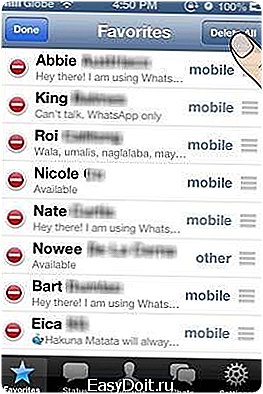
Статус
Нажав на «Статус» вы можете добавлять новый при нажатии на «+» или отредактировать «Ваш текущий статус», выбрав один из предыдущих. Также вы можете очистить список со статусами.

Чат
Есть возможность пользоваться Чатом. Для этого нажмите на кнопку внизу экрана «Чаты», затем нажав на изображение карандаша вверху экрана выберите контакт с которым вы хотите чатится.

Совет: чтобы отправить фото, видео или сообщение одновременно для всех, кто в чате нажмите «Новая группа» и выберите кому хотите отправить. В настройках профиля можно редактировать шрифт, обои и делать настройки для чата.
Предлагаем вам посмотреть видео от молодого пользователя Whatsapp:
Надеемся, что наши подсказки помогут вам разобраться с программой Вацап.
whatsappok.ru
Как пользоваться ватсап на андроид
Мессенджеры для смартфонов не теряют свою популярность с годами. Как подобные программы были популярны 10 лет назад, так они и остались в списке самых используемых среди юзеров. Современный темп жизни не позволяет уделять массу времени для общения, а интернет решает эту проблему очень легко.
Приложение WhatsApp мессенджер, потому что имеет массу преимуществ, среди которых отсутствие рекламы, нужды регистрировать аккаунт, запоминать логии и пароль, искать собеседников, добавляя их в список контактов.
Утилита имеет приятный дизайн и простой интерфейс, поэтому у вас даже не будет проблемы, как пользоваться ватсап на Андроид. Все предельно понятно и никаких лишних функций, которые бы сделали софт замысловатым.
Как пользоваться ватсапом на андроид телефоне
WhatsApp мессенджер разработан специально для смартфонов и компьютеров, а также недавно разработчики создали версию Web, которая представляет собой приложение прямо в браузере с абсолютно любого устройства без необходимости установки и авторизации. Вход в аккаунт происходит путем сканирования QR кода.
Изначально программа создавалась для телефонов, например, если вы владелец Android смартфона, загрузить ее можно в магазине Gogle Play, для iPhone – в AppStore, для Windows Phone – в Windows Store, а для таких операционных систем как Bada, Blackberry OS, Symbian, S40, S60 Nokia скачать установочный файл можно на официальном сайте приложения https://www.whatsapp.com/download/.
Регистрация происходит таким образом:
- Когда программа будет установлена на смартфон, начнется регистрация, которая происходит автоматически, единственное, что требуется от пользователя – ввод телефона и страны.
- На указанный вами номер поступит текстовое сообщение с кодом для активации с 6 символами, который нужно вписать в окно программы.
- При запуске софта все аккаунты будут перенесены из списка контактов на телефоне в телефонную книжку приложения Whatsapp.
Начинаем работу с Ватсап на смартфоне:
- установите аватар, укажите свой статус, заполните профиль;
- настройте звуковые уведомления;
- создайте чат, выбрав «Контакты», затем кликом по имени собеседника;
- создайте групповой чат, нажав «Чаты», «Меню», «Новая группа», настроив ее параметры: фоновое изображение, аватар, название, пригласив пользователей в количестве до 256 человек.
Вам доступна отправка файлов разных форматов и типов: картинки, аудио, документы, видео, фотографии, гифки. Вы можете делиться ими с любыми пользователями, которые также установили на свое устройство Whatsapp.
К сожалению, официальной версии Ватсап на планшет Андроид не существует, поэтому загрузить его из приложения Гугл Плей не получится. При такой попытке возникнет ошибка «Не поддерживается устройством». Но это не значит, что юзер не сможет общаться в любимом мессенджере на планшетном ПК. Просто не будут работать некоторые функции:
- синхронизация с телефоном и компьютером (могут некорректно отображаться видео вызовы, уведомления, а также история сообщений);
- перенос контактов из телефонной книги не будет осуществлен, поэтому придется вносить каждого собеседника самостоятельно вручную.
Если такой расклад событий вас совершенно не пугает, вам следует выполнить несколько указаний:
- после установки файла apk необходимо пройти регистрацию, согласившись с требованиями приложения, разрешив доступ к некоторым папкам и функциям;
- если планшет поддерживает 3g, можете вставить в него сим-карту и регистрировать аккаунт на ее номер, если нет, воспользуйтесь уже имеющейся на телефоне учетной записью;
- введите телефон и страну;
- ожидайте текстовое сообщение, при неудачной попытке нажмите на кнопку «Позвоните мне», прослушайте код и вставьте его в поле приложения;
- теперь вы можете пользоваться Whatsapp на планшете, достаточно только внести контакты в список, создать беседу.
При работе Whatsapp на планшетном ПК вы не заметите каких-то значительных изменений, кроме тех, которые были описаны выше, поэтому принцип работы софта на данном устройстве такой же.
Не забываем делиться приложением на 4pda, trashbox, pdalife, androeed и tegos!
whatsappfreeload.com
Установка и настройка мессенджера Ватсап на телефоне Андроид
Ватсап (WhatsApp) – популярный мессенджер для общения, который работает посредством сети, и требует лишь номер телефона пользователя. Был приобретен корпорацией Facebook и теперь активно набирает обороты и занимает лидирующие позиции в Apple Store и Google Market.
Все сообщения отправляются бесплатно и приходят адресату на его номер в мессенджере. Сама программа также распространяется совершенно бесплатно! От пользователя для регистрации лишь требуется мобильный номер телефона, который и будет в дальнейшем использоваться как логин. В этом материале мы рассмотрим не только вопрос, как установить Ватсап на Андроид, но и как произвести его первоначальную настройку, отправлять сообщения другим абонентам и многое другое.
Со страницы Google Play
Все приложения для операционной системы Андроид распространяются из официального источника – сервиса Google Play.
- Найдите на своем смартфоне иконку сервиса и кликните по ней.
- Если еще не авторизованы в Google Play, то введите данные от учетной записи и в поиске введите запрос Ватсап.
- В результатах поиска перейдите на страницу приложения и нажмите кнопку «Загрузить». После этого действия система отобразит на экране вашего устройства окошко со списком опций, к которым будет запрошен доступ со стороны ПО. Если все устраивает, то нажмите «Принять» и дождитесь конца инсталляции.
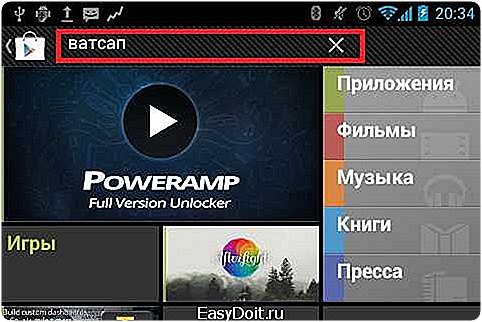
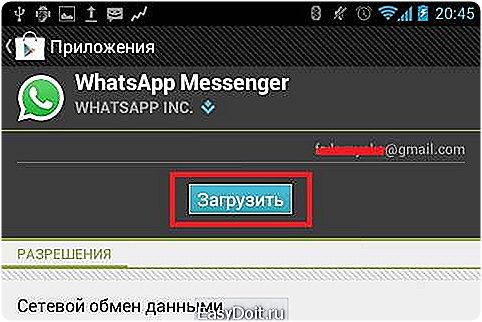

Совет! При загрузке программ из Google Play советуем обращать внимание на версию вашей ОС и минимальной версии системы, которая необходима для корректной работы той или иной программы. Информация об ОС может быть просмотрена во вкладке «О системе» в настройках Андроида.
С официального сайта
У вас нет возможности зарегистрироваться в Google Play? Не проблема! Вы можете зайти на официальный сайт приложения во вкладку «Скачать», которая находится по адресу www.whatsapp.com/download/, и скачать Вацап для своего устройства.
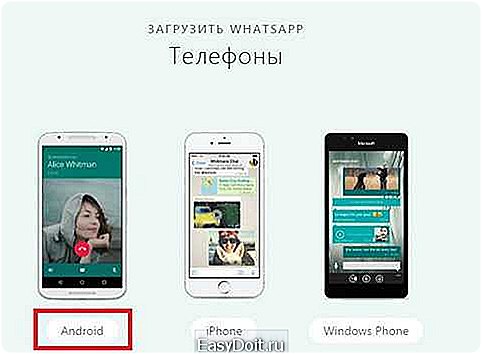
Ждете, пока система загрузит установочный файл на ваш Андроид, и после этого запускаете установку. В течение нескольких минут мессенджер будет установлен во внутреннюю память телефона, после чего можно приступать к первоначальной настройке и регистрации, о чем написано ниже в этой статье.
Из других интернет-источников
Если у вас не получается установить мессенджер Ватсап стандартным способом через официальные источники, то можно инсталлировать приложение, предварительно скачав его со сторонних сайтов в формате apk.
Единственное, что вам сначала необходимо будет сделать, это разрешить установку программ из непроверенных источников. Этот пункт можете найти во вкладке «Настройки» в своем смартфоне. Он может называться по-разному, в зависимости от версии Андроид.
- Из поисковой системы зайдите на любой сайт, которому доверяете, и загрузите приложение на свой компьютер или смартфон. Мы рекомендуем www.apkmirror.com или pdalife.ru.
- Далее с помощью файлового менеджера найдите его и установите. Инсталляция, в принципе, ничем не отличается от установки из Google Play. Разрешаете установку, ждете, когда процесс будет завершен и можете запускать программу.
Внимание! Обязательно проверяйте на наличие вирусов каждый файл, который загружаете в интернете, особенно, для операционной системы Андроид.
Вы также можете передать установочный файл apk с одного устройства на другое, например, при помощи программы SHARE.it, которая позволяет просматривать список установленных программ и игр других устройств, подключенных через Wi-Fi или Bluetooth к вашему смартфону. Это наиболее простой, быстрый и безопасный способ передачи информации на сегодняшний день.
Регистрация в Ватсап и первоначальная настройка
Выше мы описали все способы, как установить Ватсап на планшет или смартфон под управлением Андроид, однако для общения с другими пользователями вам нужно будет еще и зарегистрироваться в сервисе. Система здесь похожа на Viber. К вашему номеру телефона привязывается учетная запись, после чего вы сможете использовать ее для общения с другими пользователями, не зависимо от того, в какой стране они находятся.
- Как только приложение будет установлено на вашем смартфоне Андроид, запустите его. Если используете планшет, то имейте в виду, что приложение будет работать только на тех планшетных компьютерах, которые оснащены слотом для сим-карты.
- На экране мобильного телефона появится окошко с оповещением и списком требуемых разрешений. Чтобы начать устанавливать ПО, необходимо нажать на кнопку «Принять» и подождать некоторое время, пока инсталляция программы будет завершена.
- По окончанию установки на рабочем столе смартфона появится ярлык приложения Ватсап. Откройте его.
- Для регистрации необходимо подключение к интернету по сотовой связи или Wi-Fi. Укажите регион вашей страны и введите номер мобильного телефона, к которому будет привязана ваша учетная запись в данном сервисе.
- После этого на ваш телефон придет сообщение, в котором будет специальный проверочный код. Укажите его в соответствующем окне и нажмите вкладку «Продолжить».
- После подтверждения телефона вам нужно будет указать свое имя, загрузить фотографию или картинку.
- На завершающем этапе система оповестит вас об удачной регистрации. С этого момента вы сможете пользоваться всеми опциями мессенджера бесплатно в течении года. По истечению этого срока оплата составит 33 рубля в год.
Как пользоваться мессенджером?
Возможности мессенджера обширны, причем все опции пользователю предоставляются на бесплатной основе. После установки Ватсап на телефон или планшет, вы сможете отправлять сообщения другим абонентам, в какой бы точке земного шара в этот момент они не находились, фотографии и картинки высокого качества, мультимедийные файлы, местоположение и многое другое.
Помимо этого доступны опции добавления пользователей в друзья, установка и изменение статусов, блокировка контактов, очистка истории и поиск по сообщениям, сохранение принимаемых файлов, добавление ярлыков и многое другое. Вам также будет доступна возможность создания конференций (групповых чатов) со своими друзьями.
Для корректной работы может использоваться как 3G-соединение, так и EDGE.
Если у вас остались какие-либо вопросы по работе с мессенджером, воспользуйтесь встроенным помощником или задайте вопрос в комментариях!
mobimozg.com
